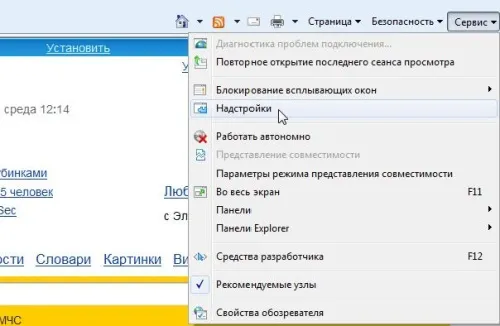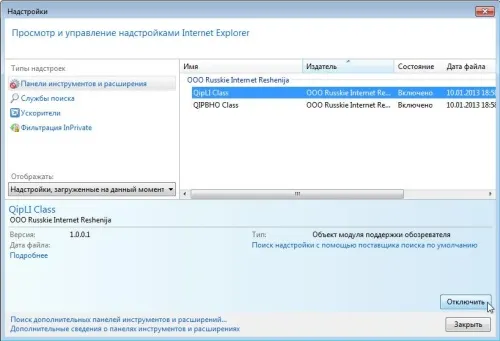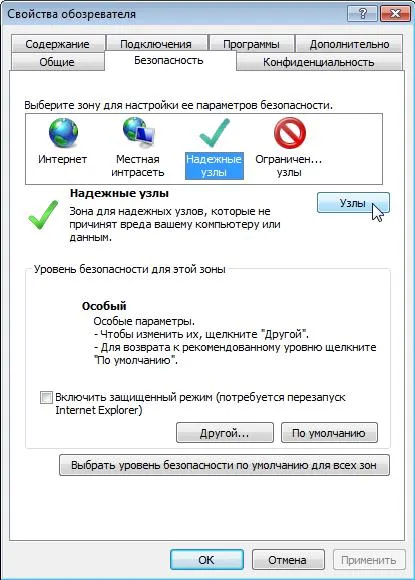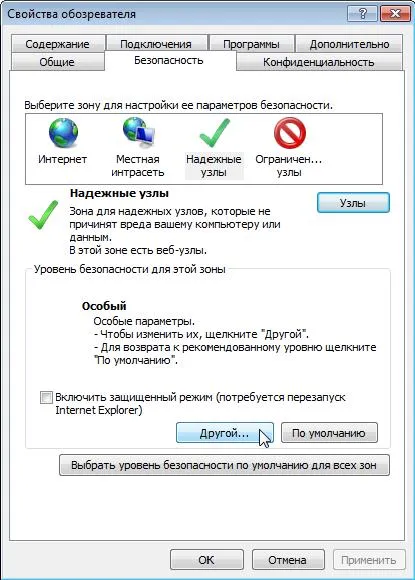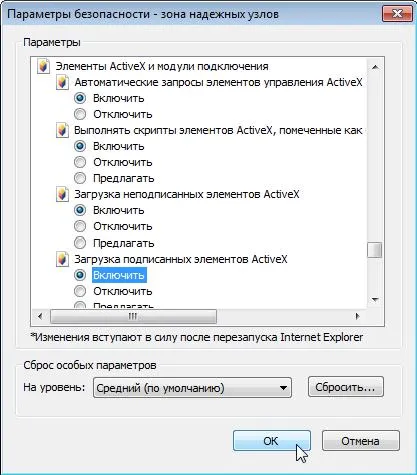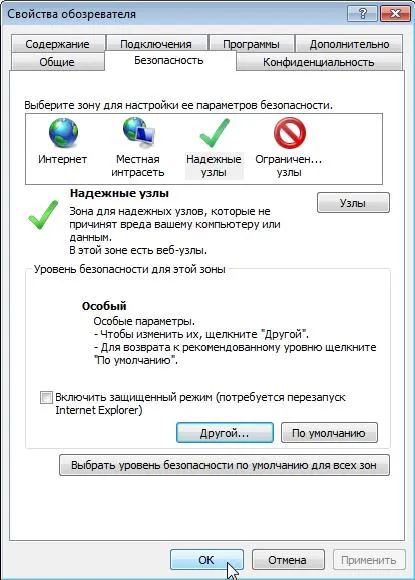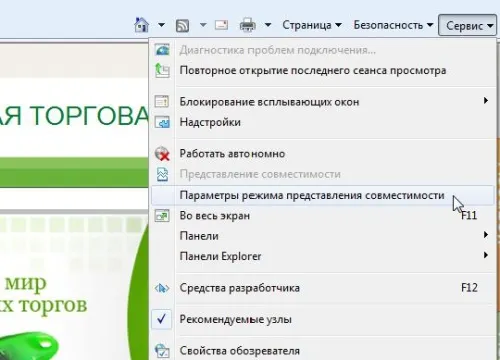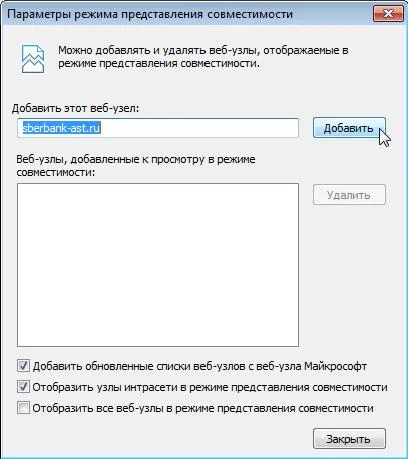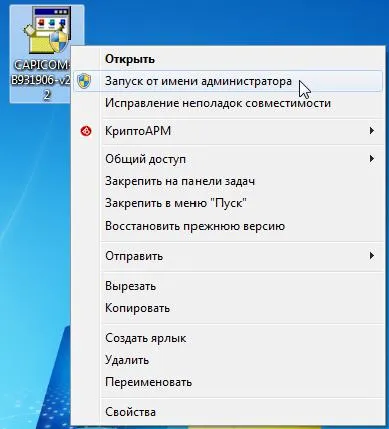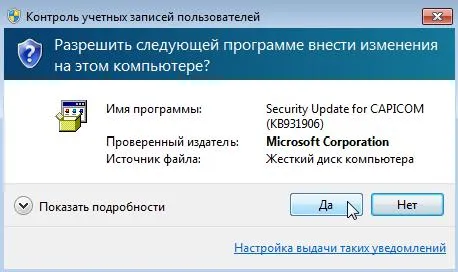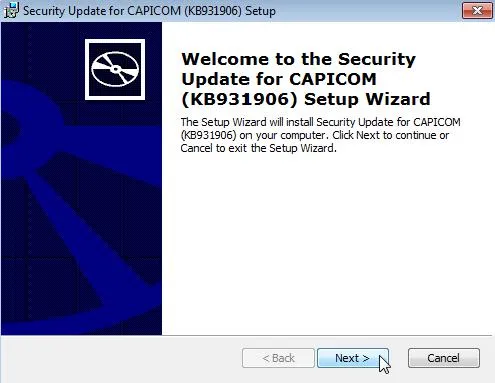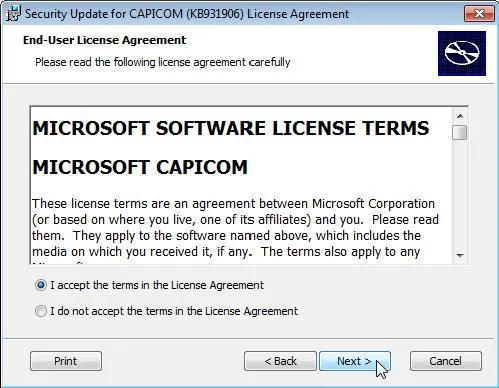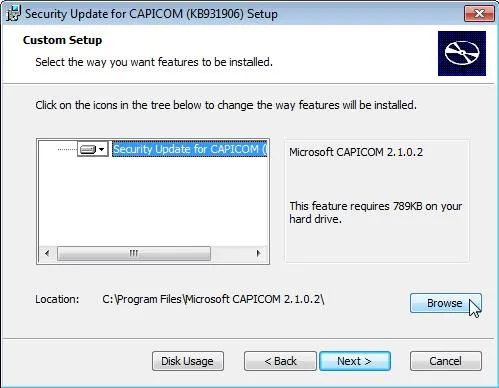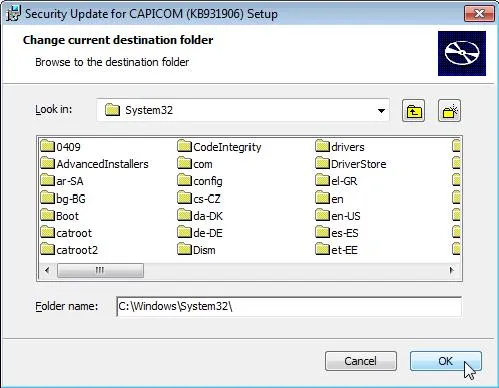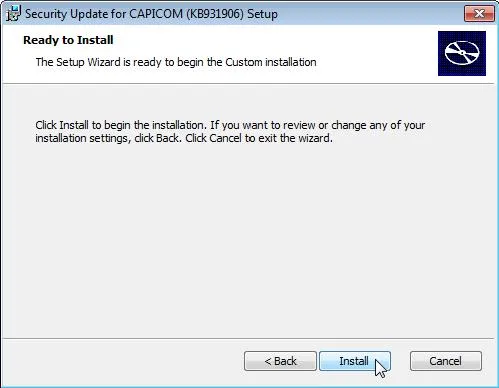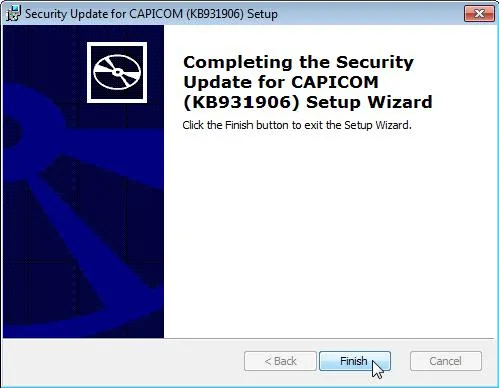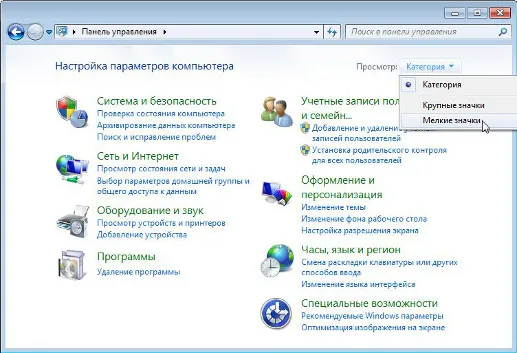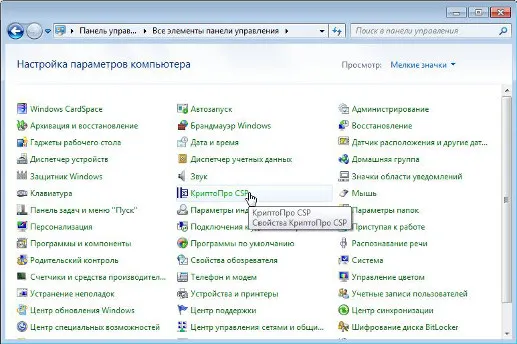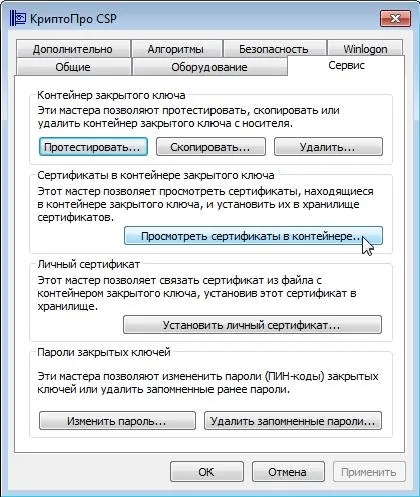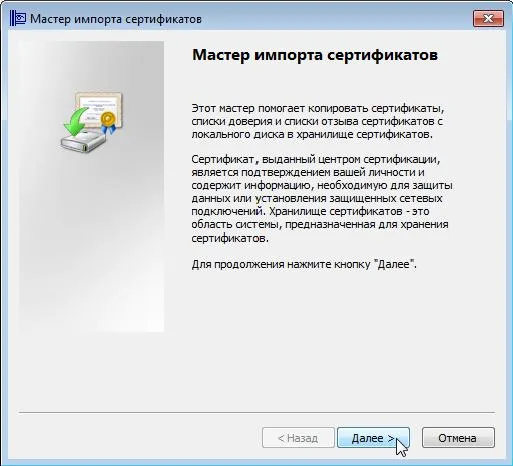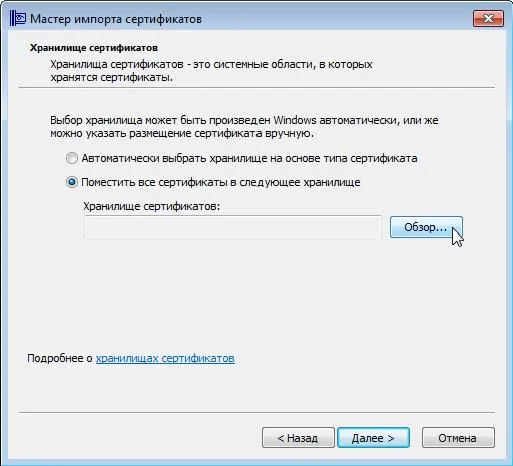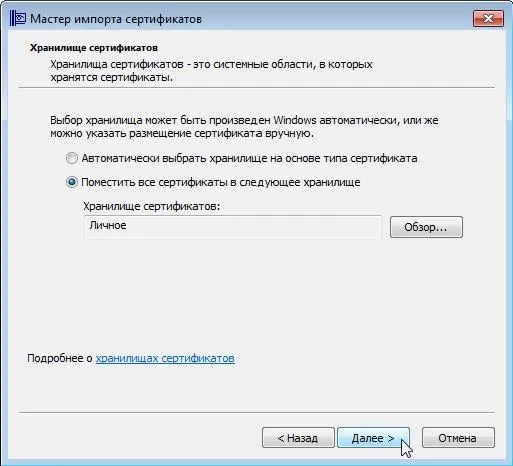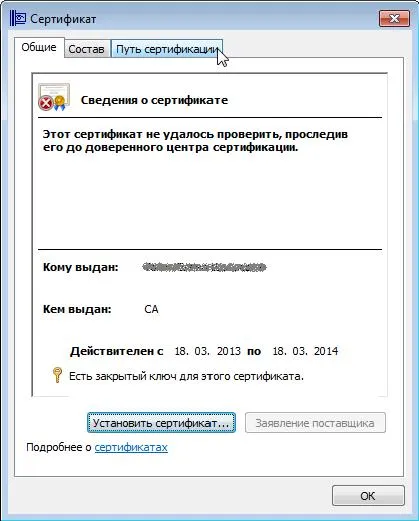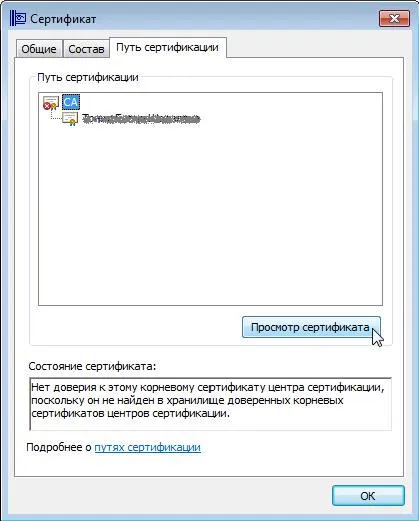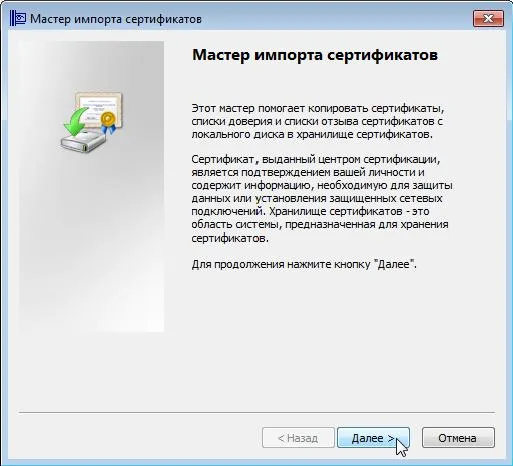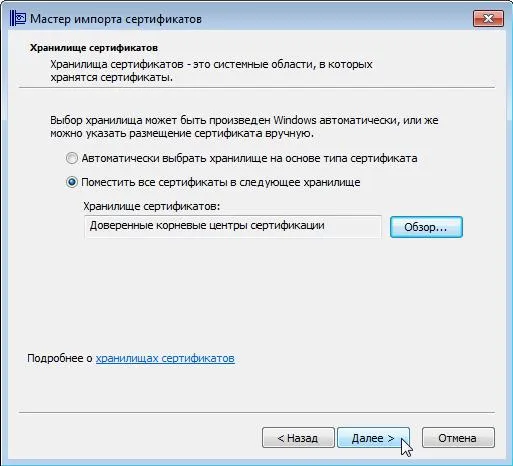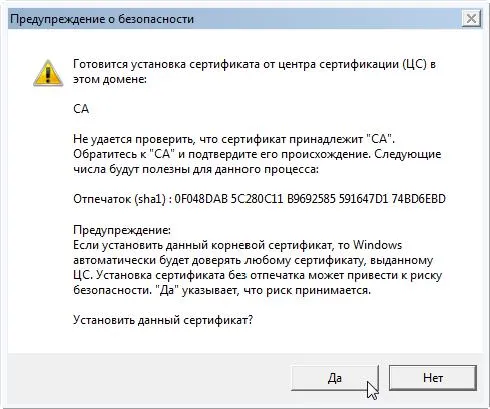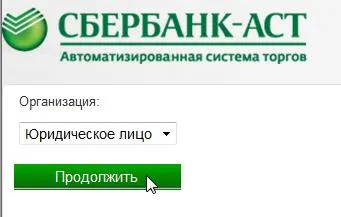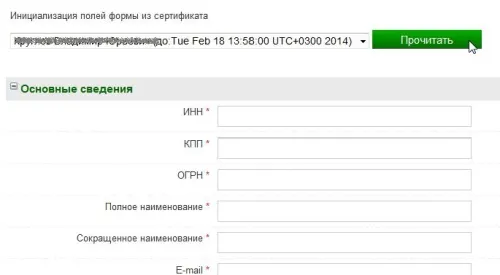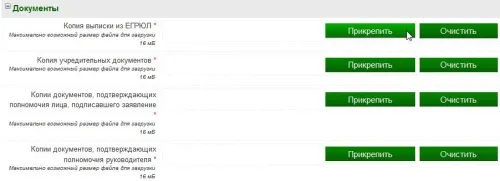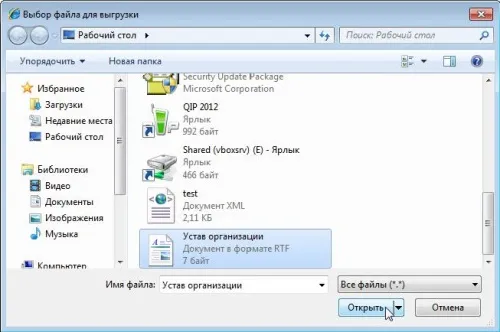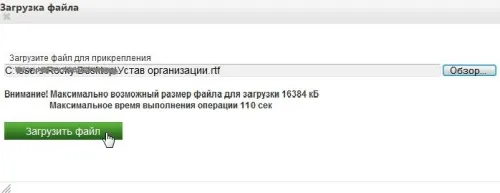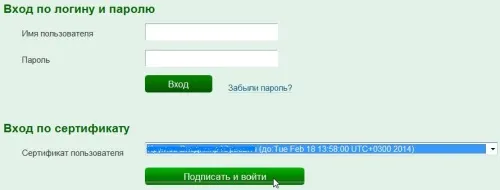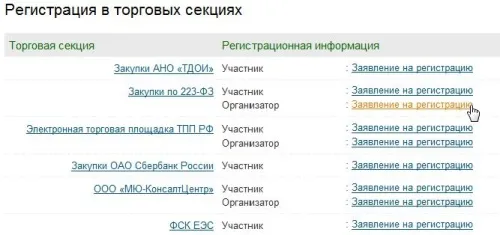Înregistrarea se face în două etape:
- Înregistrarea în partea deschisă a platformei electronice în calitate de membru EG.
- Înregistrarea în secțiunea comercială (cu o gamă de roluri - organizatorul și / sau utilizator).
Pentru înregistrarea cu succes și să lucreze pe EP „Sberbank-AST“ este necesară pentru a pregăti locul de muncă:
Acest document descrie procedura pas cu pas pentru pregătirea locului de muncă pentru înregistrare în LC pe EP „Sberbank-AST“ și înregistrarea în sine.
Configurarea browser-ul Internet Explorer
Pentru funcția de semnătură electronică funcționează corect pe platforma electronică „Sberbank-AST“, se recomandă să utilizați browser-ul Internet Explorer 8. Următoarele etape trebuie să fie efectuate în mod corespunzător pentru a configura browser-ul:
- În meniul browserului Internet Explorer, selectați "Tools", selectați "Add-ons".
Selectați add-on-uri asociate cu Skype, QIP, Mail, Yandex, Rambler, Google, Yahoo, etc. și opriți-le. Apoi faceți clic pe „Close“
În meniul browserului Internet Explorer, selectați "Tools", selectați "Internet Options."
Faceți clic pe fila „Security“, selectați zona „site-uri de încredere« faceți clic pe»Site-uri“.
Faceți clic pe butonul „Close“.
Faceți clic pe „Altele ...“.
Căutați secțiunea «controalele ActiveX și plug-in-uri.“ În fiecare secțiune, bifați „Enable“, apoi faceți clic pe „OK“.
faceți clic pe „Yes“ în fereastra de avertizare.
Faceți clic pe "OK".
În meniul browserului Internet Explorer, selectați „Tools“, selectați „Setări Vizualizare mod compatibilitate“.
Faceți clic pe butonul „Close“.
Reporniți browser-ul Internet Explorer pentru a aplica setările.
IMPORTANT! În 64-bit sistem de operare Windows, de regulă, două versiune pre-instalate de Internet Explorer pe 64 de biți și 32 de biți. Pentru a lucra cu ETP este necesar să se stabilească și să utilizați o versiune pe 32 de biți de Internet Explorer.
Pentru a rula versiunea pe 32 de biți de Internet Explorer trebuie să intre în „My Computer“ - „discul cu ajutorul» - «Program Files x86» - «Internet Explorer». În acest dosar, aveți nevoie pentru a găsi și de a rula un fișier numit «iexplore.exe». În viitor, pentru a lucra cu ETP este permisă utilizarea numai versiunea pe 32 de biți de Internet Explorer.
Instalarea bibliotecii CAPICOM
Pentru a instala biblioteca CAPICOM, efectuați următorii pași:
În „User Account Control“, faceți clic pe „Da“.
Faceți clic pe butonul «Next>».
Selectați «Accept termenii din acordul de licență» și faceți clic pe «Next>».
Faceți clic pe «Browse».
Selectați dosarul «C: \ WINDOWS \ System32» și faceți clic pe "OK".
Faceți clic pe butonul «Next>».
Faceți clic pe «Install».
click «Finish» Butonul după instalarea este completă.
Instalarea unui certificat de utilizator
Pentru a instala un certificat de utilizator în magazin certificat, urmați acești pași:
Faceți clic pe butonul „Browse“ din fereastra, selectați recipientul cheie.
Selectați containerul cheie, și apoi faceți clic pe „OK“.
Faceți clic pe butonul „Next“.
În certificatul, faceți clic pe "Install Certificate ...".
În Certificate Import Wizard, faceți clic pe "Next".
Ecranul de selectare magazin de certificat, selectați „Locul toate certificatele în următorul magazin“ și faceți clic pe „Browse ...“.
Selectați „Private“ și faceți clic pe „OK“.
În Certificate Import Wizard, faceți clic pe "Next".
Ecranul de selectare magazin de certificat, selectați „Locul toate certificatele în următorul magazin“ și faceți clic pe „Browse ...“.
Selectați „Private“ și faceți clic pe „OK“.
În Certificate Import Wizard, faceți clic pe "Next".
Faceți clic pe butonul „Finish“.
Pentru clic pe „OK“ expertul de import certificat final.
Instalarea unui certificat rădăcină CA ARGOS
Pentru a instala certificatul CA rădăcină în depozitul de certificate ARGOS, urmați acești pași:
- În certificatul, du-te la „Calea de certificare“.
În certificatul, faceți clic pe "Install Certificate ...".
În Certificate Import Wizard, faceți clic pe "Next".
Ecranul de selectare magazin de certificat, selectați „Locul toate certificatele în următorul magazin“ și faceți clic pe „Browse ...“.
Selectați "Trusted Root Certification Authorities" și faceți clic pe "OK".
În Certificate Import Wizard, faceți clic pe "Next".
Faceți clic pe butonul „Finish“.
În „avertisment de siguranță“, faceți clic pe „Yes“.
Pentru clic pe „OK“ expertul de import certificat final.
Înregistrarea pe platforma electronică „Sberbank-AST“
Pentru a fi înregistrat pe o platformă electronică „Sberbank-AST“, efectuați următorii pași:
În organizarea paginii de selecție, faceți clic pe „Continue“.
Completați formularul de înregistrare. Cele mai multe dintre informațiile conținute în certificat. Pentru a completa automat în câmpurile corespunzătoare de formular, în „inițializa forma câmpurilor de certificate“ Selectați certificatul dvs. din lista verticală și faceți clic pe „Read“.
Pentru a descărca copii ale documentelor:
- Faceți clic pe „Atașează“.
În "File Download", faceți clic pe "Browse ...".
Selectați fișierul și faceți clic pe „Open“.
Dați clic pe "Upload file".
După completarea cu succes a formularului de înregistrare, selectați certificatul dvs. din lista verticală din partea de jos a formularului de înregistrare și faceți clic pe „Sign și salvați“.
La completarea în mod corespunzător câmpurile de formular, veți fi informat cu privire la înregistrarea cu succes pe EP „Sberbank-AST“. În cazul în care unul sau mai multe câmpuri nu au fost completate sau au fost completate corect, vi se va cere să le umple din nou.
După înregistrarea cu succes pe EP „Sberbank-AST“, puteți introduce în contul dvs. personal. Pentru a face acest lucru:
După ce vă conectați la un cont personal, puteți solicita înregistrarea în secțiunile comerciale. Pentru a face acest lucru, faceți clic pe „Cerere de înregistrare“, în secțiunea relevantă a comerțului ca un „membru“ și / sau „Organizator“.
concluzie
În cazul în care funcționarea serviciului aveți probleme cu cheia EA, vă rugăm să contactați Serviciul de Suport Tehnic SRL „Argos“ în următoarele canale de comunicare: